有些用户会格外关注系统的运行速度,而根据一些用户的反馈,在Win10系统中使用360极速浏览器的情况下,发现360极速浏览器CPU占用高,甚至达到了100%。这样的问题应该是360极速浏览器一个自带插件导致的,可以参考下面的方法进行解决。
1、打开360极速浏览器,在地址栏中输入:chrome://plugins,并按回车键进入设置界面;
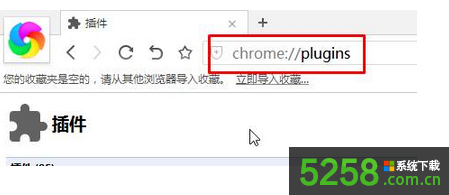
2、打开后点击右上角的“详细信息”;
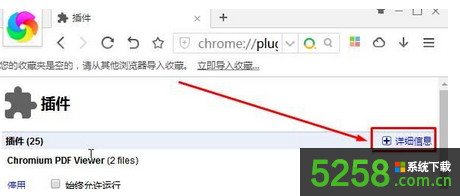
3、找到“Adobe Flash Player”,确保下面的插件都已经开启;
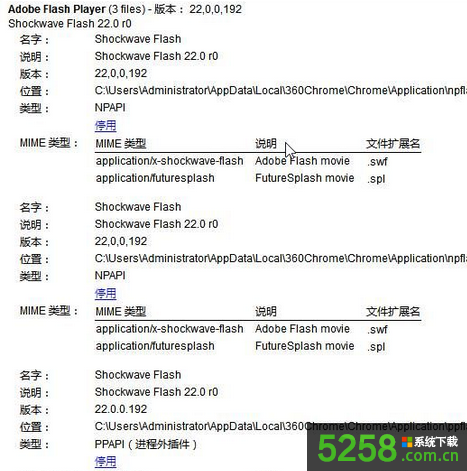
4、在地址栏中输入:chrome://flags/#disable-accelerated-video-decode,并回车打开;
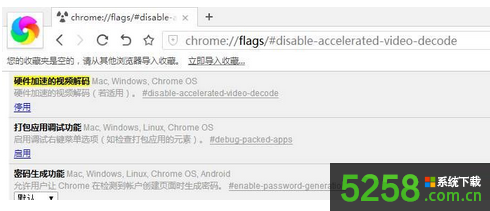
5、在“硬件加速的视频解码”下方点击“停用”;
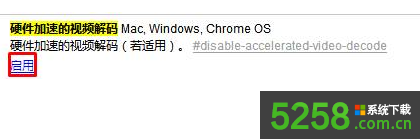
6、在地址栏输入:chrome://settings/lab,按回车键进入“实验室”;
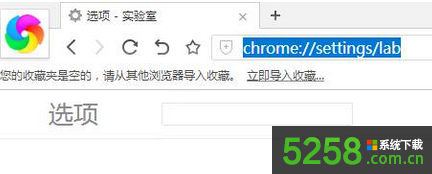
7、确定未勾选“只能开启硬件加速”选项,然后重启浏览器即可。
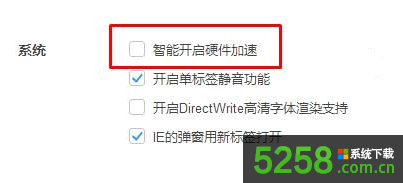
Win10系统出现360极速浏览器占用100%CPU问题的话,可以通过以上方法来解决。